Enregistrement vocal avec traitement. Les meilleurs programmes pour enregistrer l'audio à partir d'un microphone. Services en ligne pour l'enregistrement
Avez-vous déjà eu envie d'enregistrer de la musique, de créer un podcast audio ou un mémo vocal ? Il s’avère que vous n’êtes pas obligé de vous tourner vers des professionnels. Vous aurez besoin d'un programme pour enregistrer le son d'un microphone. Examinons le meilleur logiciel pouvant être utilisé pour cela.
Principe d'opération
Les programmes d'enregistrement audio du microphone traitent le signal d'une source connectée à un PC et l'enregistrent sous forme de fichier audio. Cela simplifie son utilisation ultérieure. Les applications détectent automatiquement le microphone. Le travail est simple. Cliquez simplement sur le bouton « Enregistrer » et lorsque vous avez terminé, cliquez sur « Stop ». Il est possible de faire une pause et de continuer à travailler.
Dans certains programmes, les développeurs ajoutent des outils de traitement supplémentaires : coller, découper, ajouter des effets, changer le ton de la voix. Certains prennent en charge les fonctions d'enregistreur vocal et fonctionnent avec Skype et ICQ.
Comment fonctionne l'enregistrement ?
Pour enregistrer de l'audio sur un ordinateur à partir d'un microphone, les méthodes suivantes sont utilisées :
- Logiciel spécialisé ;
- Services en ligne gratuits.
Regardons-les de plus près.
AudioMaster
Téléchargez-le sur le site officiel : http://audiomaster.su/download.php.
L'installation est simple et ne posera aucune difficulté. Le programme est payant. Les développeurs accordent 14 jours pour examen. La version standard coûte 690 roubles.
AudioMaster est un éditeur avec de nombreuses fonctions. Vous permet d'éditer et d'enregistrer rapidement de l'audio.
Possibilités
- Joindre, découper, appliquer des effets ;
- Modifie les fichiers précédemment créés de n'importe quel format ;
- Créer une atmosphère.
- Capture le son et la vidéo à partir d'un CD audio ;
- Égaliseur ;
- Suppression du bruit.
Particularités
Créer une ambiance, un effet intéressant parmi ceux listés. Ajoutez les sons suivants : bruits de pas sur la neige, vagues, chants d'oiseaux.
Comment travailler
Voyons comment enregistrer le son d'un microphone.
Ouvrez l'utilitaire et sélectionnez l'élément de menu approprié.
Ensuite, cliquez sur le bouton « Démarrer ».
Modifiez le fichier. Ajoutez de l'écho, changez le volume ou la voix, supprimez les éléments inutiles, combinez des fichiers.
Après les modifications, cliquez sur « Enregistrer ». Vous serez invité à sélectionner le format souhaité, que vous pourrez configurer davantage.
Changeur de voix Diamant 9.5
Téléchargez-le depuis le site des développeurs à l'adresse : https://www.audio4fun.com/download.php?product=vcsdiamond&type=exe.
Pour installer, double-cliquez sur le fichier d'installation avec l'extension « exe ». Le programme est un shareware. Restriction de travail 14 jours. La version complète coûte 99,95 $.
Possibilités
- Prise en charge de Skype Messenger, des jeux vocaux ;
- Paramètres de réglage fin. Utiliser pour la modification de la voix ;
- Utiliser les packs vocaux d'autres personnes. Par exemple, parlez comme une star hollywoodienne.
Comment ça marche

L'utilitaire effectue des ajustements précis des paramètres sonores afin qu'ils répondent au mieux à vos besoins.
Audace
La meilleure de toutes les options gratuites. Téléchargez-le sur : http://audacity-free.ru/.
Malgré sa nature gratuite, il dispose de fonctionnalités puissantes pour créer des enregistrements de haute qualité.
Possibilités
- Enregistrez via un microphone ou une entrée ligne ;
- Enregistre simultanément sur plusieurs canaux ;
- Importer des fichiers ;
- Couper, copier, coller rapidement ;
- Relecture illimitée ;
- Sauvegarde des enregistrements dans différents formats. Pour ce faire, utilisez la fonction « Exporter ».
Pour exporter au format mp3, installez le plugin Lame supplémentaire. Téléchargez-le depuis https://lame.buanzo.org/Lame_v3.99.3_for_Windows.exe et exécutez-le. Il s'installera automatiquement.
Enregistreur de son UV
Téléchargez-le depuis le site des développeurs : http://uvsoftium.ru/products/uvsoundrecorder. Programme simple. Les paramètres sont situés dans une seule fenêtre.
Particularités
- Si l'enregistrement provient de plusieurs sources, enregistrez-le dans différents fichiers, surtout si vous envisagez de le modifier davantage. Ensuite, « 1 », « 2 » et ainsi de suite leur seront ajoutés ;
- Le fichier est automatiquement converti en mp3. Cela prend moins de place.
Programmes d'espionnage
Vouliez-vous enregistrer ce qui s’est passé dans la pièce après votre départ ? Téléchargez le programme d'enregistrement caché Snooper. Lorsque des sons apparaissent, il s'active automatiquement et commence l'enregistrement. Lorsqu'il n'y a aucun son, il est inactif. Cela permet d'économiser de l'espace sur le disque dur. Les informations enregistrées sont sauvegardées dans des fichiers mp3. Configurer l'envoi automatique masqué d'un fichier par email. Vous pouvez télécharger les archives du programme à partir du lien : http://ogoom.com/engine/download.php?id=2523.
Pour faciliter l'utilisation, configurez les raccourcis clavier qui ouvriront et fermeront l'utilitaire. Pour ce faire, allez dans « Fichier » - « Options ».
Snooper travaille furtivement. Non visible dans la barre d'état système et dans le Gestionnaire des tâches.
Services en ligne
Si vous n'avez pas souvent besoin d'écrire de l'audio, faites attention au service spécialisé situé à https://online-voice-recorder.com/. Utilisez-le si :
- Le son est enregistré via un microphone ou une caméra intégrée ;
- Modifiez le fichier terminé ;
- Enregistrer au format mp3.
Caractéristiques du service
- Le service se soucie de la sécurité. Une fois le travail terminé, les informations seront supprimées du système dans 1 à 2 heures ;
- Convertissez plusieurs fichiers à la fois.
Comment travailler
Après être allé sur le site, sélectionnez le russe. Pour cela, cliquez sur le triangle inversé en haut à droite. Pour vous inscrire, cliquez sur le bouton rouge.
Les paramètres sont disponibles dans le menu supérieur.
En cliquant sur le lien « Audio Converter », une fenêtre s'ouvrira dans laquelle vous pourrez effectuer les étapes suivantes.
- Sélectionnez le format ;
- Ouverture d'un fichier enregistré sur un PC ou depuis le cloud ;
- Choix de qualité.
Conclusion
Si vous souhaitez enregistrer de l'audio de manière professionnelle (chanter ou créer vous-même des mélodies), utilisez un logiciel doté de bibliothèques d'effets. Par exemple, AudioMaster. Il présente un rapport qualité/prix optimal. Un autre gros plus est sa visibilité. Sinon, utilisez les options gratuites. Pour convertir rapidement en mp3, utilisez UV Sound Recorder. Dans celui-ci, les paramètres sont situés dans une seule fenêtre. Audacité fonctionne bien. Il s'agit d'un programme simple et gratuit qui n'est pas difficile à comprendre.
De temps en temps, les utilisateurs ont un besoin peu courant : enregistrer une piste audio de ce qui est en cours de lecture sur le PC. Naviguer et enregistrer rapidement, par exemple, une conversation importante sur Skype, peut être problématique si vous n'avez jamais rencontré d'enregistrement sonore sur un ordinateur auparavant et que vous ne savez pas où et quoi chercher. Par conséquent, il est préférable de se familiariser à l'avance avec les capacités de Windows.
Vous pouvez enregistrer des informations audio importantes des manières suivantes :
- si vous disposez d'un mixeur stéréo : programme d'enregistrement sonore intégré à Windows ;
- sans mixeur stéréo : programmes spéciaux pour l'enregistrement sonore, par exemple Audacity ;
- à l'aide d'un câble audio ;
- enregistrement à l'aide de programmes en ligne.
Tout d’abord, vous devez activer le mixage stéréo. Cet appareil est généralement désactivé dans les paramètres. Pour l'activer, vous devez faire un clic droit sur l'icône du haut-parleur dans la zone de notification et cliquer sur « Appareils d'enregistrement ».

Si le mixeur stéréo n'apparaît pas dans la liste qui apparaît, faites un clic droit dans le champ vide de cette fenêtre et activez le mode « Afficher les appareils désactivés ». Ensuite, on active le mixeur stéréo en appuyant sur le bouton droit comme d'habitude, puis on confirme l'utilisation par défaut.
Il convient de noter que pour les cartes non standard, il peut y avoir un autre appareil au lieu d'un mixeur stéréo standard. Par exemple, la source de l'enregistrement "What U Hear" de Sonic Blaster.

Il convient de noter qu'après avoir allumé le mixeur stéréo, vous pouvez profiter d'un bonus intéressant - via l'application Shazam pour Windows. Il vous permet de déterminer le nom de la chanson jouée par le son.
Le moyen le plus simple de réaliser un enregistrement sonore consiste à utiliser le programme intégré à Windows. Pour ce faire, sous Win 7 et 8, allez dans le menu Démarrer -> Tous les programmes -> Accessoires -> Magnétophone. Pour Win 10 – Démarrer -> Enregistrement vocal.


Le programme d'enregistrement sonore standard est sans prétention et très simple à utiliser, il démarre par le bouton « Démarrer l'enregistrement ». Après avoir cliqué sur le bouton « Arrêter l'enregistrement », il vous proposera d'enregistrer le fichier au format wma (il s'agit d'un format sous licence pour travailler avec les flux audio de Microsoft) dans le dossier de votre choix.

Si vous avez besoin d'un format sonore différent, vous pouvez utiliser des programmes d'enregistrement alternatifs, par exemple AudioMaster, mais vous devrez les télécharger. Grâce à ce programme, vous pouvez éditer des enregistrements numériques déjà réalisés dans n'importe quel format ou en enregistrer de nouveaux.
Enregistrez de l'audio à partir d'un ordinateur sans mixeur stéréo
Il arrive que certaines cartes son ne disposent pas de pilotes pour un mixeur stéréo ou que le fabricant ait bloqué un tel périphérique. Un bon assistant dans ce cas sera le programme Audacity, qui est également utile si vous disposez d'un mixeur stéréo. Le programme possède des capacités avancées par rapport aux applications d'enregistrement audio standard.

Pour enregistrer le son d'un ordinateur à l'aide de ce programme, vous devez sélectionner Windows WASAPI dans la première liste déroulante, ou votre carte son dans la seconde (qui vous sert de source sonore) et appuyer sur le bouton Démarrer.
Enregistrement à l'aide d'un câble audio
Cette méthode est un peu exotique, mais utile si le mixeur stéréo n'est pas pris en charge et qu'il n'y a pas d'Internet. Par conséquent, il n'est pas possible de télécharger un programme d'enregistrement ou d'utiliser un service en ligne, mais vous devez quand même enregistrer une piste audio. Vous aurez besoin d'un câble avec un connecteur 3,5 aux deux extrémités.

Vous devez connecter l'une des fiches à la prise microphone, la seconde à la sortie audio (casque). Après cela, vous pouvez ouvrir n'importe quel programme d'enregistrement disponible, par exemple intégré à Windows, et effectuer les actions nécessaires.
Services en ligne pour l'enregistrement
Il existe également des sites offrant la possibilité d'enregistrer de l'audio sans avoir à installer d'applications supplémentaires sur votre ordinateur. Voici les plus populaires :
- vocalremover.ru;
- enregistreur vocal en ligne.com ;
- vocaroo.com;
- audio-joiner.com/ru/;
- sound-recorder.ru et de nombreux autres sites et modules complémentaires de navigateur.

Examinons le processus d'enregistrement sonore en utilisant le premier site comme exemple. C'est simple à faire : appuyez sur le bouton « Démarrer l'enregistrement », et après avoir terminé, cliquez sur le bouton « Arrêter ». Vous pouvez écouter le résultat avant de télécharger et réenregistrer si l'enregistrement échoue. Il existe également plusieurs options supplémentaires : changement du tempo, de la tonalité, du convertisseur de format. Le fichier téléchargé sera au format MP3 le plus populaire.
Ainsi, il existe de nombreuses possibilités de réaliser des enregistrements audio de haute qualité sur votre PC avec n'importe quel équipement.
Vidéo - Comment enregistrer du son à partir d'un ordinateur
Choix programmes d'enregistrement sonore, en fait, a peu d'effet - ils font tous bien leur travail. Il existe un grand nombre de ce qu'on appelle séquenceurs, ou stations audionumériques- des programmes qui vous permettent d'enregistrer et de lire plusieurs fichiers audio en même temps. De plus, ils permettent de découper le fichier en parties, de les déplacer et de les mélanger ; et aussi - changer la hauteur du son, la vitesse de lecture, étirer le son. En général, modifiez l'entrée comme vous le souhaitez.
Dans n’importe lequel de ces programmes, vous pouvez tout enregistrer, l’éditer, le mixer et le masteriser. En outre, ils prennent tous en charge le travail avec MIDI - vous pouvez y échantillonner des instruments.
Moderne logiciel d'enregistrement de musique Ils diffèrent, pour la plupart, uniquement par l’interface. La fonctionnalité est à peu près la même partout. Je n'ai pas une vaste expérience avec toutes les stations audio numériques populaires, mon avis n'est donc pas une tentative de jugement objectif. Je vais juste vous dire comment je les vois et dans quels cas je les utilise :)
Steinberg Cubase
 Je ne peux pas dire que l'interface soit simple. Mais le grand nombre de réglages et de fonctions crée de la flexibilité. Il convient de noter que Steinberg est l'un des créateurs du format de plug-in VST, désormais utilisé dans le monde entier. Bien entendu, leur produit prend parfaitement en charge ces plugins. Cubase est bon non seulement comme éditeur audio, mais aussi comme éditeur MIDI. Mon expérience avec lui se résume au deuxième cas. À une certaine époque, une version de ce programme était prise en charge - Steinberg Nuendo, qui présentait peu de différences par rapport à Cubase.
Je ne peux pas dire que l'interface soit simple. Mais le grand nombre de réglages et de fonctions crée de la flexibilité. Il convient de noter que Steinberg est l'un des créateurs du format de plug-in VST, désormais utilisé dans le monde entier. Bien entendu, leur produit prend parfaitement en charge ces plugins. Cubase est bon non seulement comme éditeur audio, mais aussi comme éditeur MIDI. Mon expérience avec lui se résume au deuxième cas. À une certaine époque, une version de ce programme était prise en charge - Steinberg Nuendo, qui présentait peu de différences par rapport à Cubase.
 Sonar Cakewalk
Sonar Cakewalk
L'interface de ce programme est plus simple que Cubase. Beaucoup de mes amis travaillent dans ce programme, enregistrant, éditant, échantillonnant et mixant. Moi-même Je suis très satisfait de l'éditeur MIDI de Sonar, le mode de dessin des notes sur la portée. Cet éditeur contient peu de fonctions, mais il est simple et sans problème. Je parle spécifiquement de la saisie de notes dans un ordinateur, et non de la création de partitions à imprimer. Il n'y a presque pas de notes de musique ici.
Magix Samplitude
 L'interface n'est pas très compliquée, comparable à Sonar. Historiquement, J'utilise Samplitude. Le fait est que lorsque je suis entré pour la première fois en studio et que j'ai observé le travail d'un ingénieur du son professionnel, il a utilisé ce programme. De cette façon, j’ai eu ma première expérience gratuite et je n’ai ensuite jamais changé pour un autre séquenceur. Même si, je dois l'admettre, Sonar a l'air un peu plus pratique de l'extérieur :) De plus, Samplitude a une implémentation plutôt grossière du travail avec le staff. Il existe de nombreux problèmes liés à l'affichage et à l'impression des notes (mode Score), bien que d'autres modes fonctionnent très bien.
L'interface n'est pas très compliquée, comparable à Sonar. Historiquement, J'utilise Samplitude. Le fait est que lorsque je suis entré pour la première fois en studio et que j'ai observé le travail d'un ingénieur du son professionnel, il a utilisé ce programme. De cette façon, j’ai eu ma première expérience gratuite et je n’ai ensuite jamais changé pour un autre séquenceur. Même si, je dois l'admettre, Sonar a l'air un peu plus pratique de l'extérieur :) De plus, Samplitude a une implémentation plutôt grossière du travail avec le staff. Il existe de nombreux problèmes liés à l'affichage et à l'impression des notes (mode Score), bien que d'autres modes fonctionnent très bien.
Digidesign ProTools
La différence fondamentale entre ce programme et les autres est que Digidesign crée également du matériel sur mesure pour son éditeur. Bien entendu, cela affecte la qualité et la commodité du travail. ProTools lui-même possède une interface claire et des outils d'édition audio pratiques.
Apple Logic Pro, Ableton Live
Malheureusement, je n'ai moi-même travaillé avec aucun de ces programmes, même si j'en ai vu d'autres le faire à plusieurs reprises. Néanmoins, ils sont très populaires et il est impossible de ne pas les mentionner dans la revue.
Adobe Audition, boucles fruitées
Ces éditeurs, d'après ce que j'ai vu, sont moins utilisés par les professionnels que ceux listés ci-dessus. Mais ils ont leurs partisans et sont régulièrement mis à jour.
j'utilise Magix Samplitude. Mais si je n'avais pas encore de compétences aiguisées pour travailler avec l'un des programmes décrits, je choisirais moi-même Sonar Cakewalk, car le travail avec le MIDI y est mieux implémenté. Sinon, je suis entièrement satisfait de Samplitude. En utilisant son exemple, je vais montrer comment tout peut être fait :)
Vous pouvez donc maintenant procéder à l'installation et à la configuration logiciel d'enregistrement. Dans le prochain article, nous aborderons l'installation de Magix Samplitude 12.
Bonne journée à tous les lecteurs du site. Aujourd'hui, dans la section « Meilleures applications », nous parlerons des programmes d'enregistrement sonore sur Android. Vous pouvez trouver une grande variété de programmes de ce type sur Google Play et sur notre site Web. Tous offrent la possibilité d'enregistrer de l'audio à partir d'autres applications, d'enregistrer des appels ou de fonctionner comme un enregistreur vocal standard, et dans ces catégories, ils sont similaires les uns aux autres. Cet article présente les programmes les plus fonctionnels et surtout gratuits et ne nécessitant aucun droit root, téléchargeables sur notre portail. Regardons sous le chat.
Cette application offre la possibilité d'enregistrer de l'audio dans quatre formats : WAV (.wav), THREE_GPP (.3gp), MPEG4 (.mp4), AMR (.amr). Le programme peut enregistrer à la fois les appels et les sons des applications, mais dans tous les cas, un microphone est utilisé pour l'enregistrement. L'enregistrement des appels s'effectue soit automatiquement, soit vous devrez vous connecter à l'application pendant l'appel. Il est possible de sauvegarder le nom du contact dans le nom du fichier. L'une des caractéristiques distinctives de ce programme est la possibilité de supprimer automatiquement les fichiers enregistrés après 1, 7 ou 30 jours. Les fichiers peuvent être limités par la durée et la taille en Mo.













L'application a la capacité d'enregistrer à 8 kHz, 11 kHz, 22 kHz, 44 kHz et 48 kHz, en mono et stéréo. RecForge vous permet de créer et de supprimer des dossiers internes. Tout comme dans Record Mic and Call, vous pouvez enregistrer des appels, des jeux et tout le reste. Il n’y a cependant pas de démarrage automatique des appels. Mais il existe l'ensemble de widgets le plus complet. La plupart des programmes de ce type n'en ont pas du tout, mais ici, il y en a déjà quatre parmi lesquels choisir.
Le nom de cette application parle de lui-même. Easy Voice Recorder est vraiment facile à apprendre. Sélectionnez simplement dans les paramètres ce pour quoi vous souhaitez utiliser l'application et tous les autres paramètres s'ajusteront d'eux-mêmes. Vous pouvez tout enregistrer en haute qualité aux formats wav (PCM) et m4a (AAC), ainsi qu'en 3gp (AMR) pour économiser de l'espace.








Easy Voice Recorder dispose d'un service de synthèse vocale intégré, qui, cependant, ne fonctionne actuellement qu'avec l'anglais et l'espagnol (et nécessite un compte Quicktate). Il est possible de configurer un lecteur externe pour lire les fichiers enregistrés (bien que celui intégré soit de bonne conception et fasse face à sa tâche immédiate). Vous pouvez utiliser cette fonctionnalité pour arrêter la lecture de l'enregistrement si d'autres applications tentent de lire de l'audio. En général, si vous n'avez pas besoin de centaines de fonctions inutiles, mais simplement d'un bon enregistreur vocal, alors Easy Voice Recorder est l'une des meilleures applications.
Les trois premières applications ont sans aucun doute de bonnes fonctionnalités et leurs propres fonctionnalités, mais ce programme a quand même gagné ma sympathie. Oui, InCall Recorder enregistre uniquement au format MP3. Oui, ici, vous ne pouvez pas définir un programme d'enregistrement ni définir une minuterie pour démarrer. Ce programme n'a pas de widgets de bureau. Mais ils ne sont pas nécessaires, car InCall Recorder dispose d'un bouton directement dans la fenêtre d'appel. Et maintenant, vous n'avez plus à choisir entre l'enregistrement automatique (un tas de fichiers inutiles) et une longue transition manuelle entre différentes fenêtres.









Cette application n'est pas particulièrement différente et certainement pas supérieure aux précédents participants TOP. Cependant, Smart Voice Recorder a un atout dans sa manche. La fonction « sauter le silence », que l'on retrouve rarement dans les versions gratuites des enregistreurs vocaux. Autrement dit, vous pouvez parler à votre guise sans vous soucier du temps que vous passerez à réfléchir à la phrase suivante. Parce que toutes les « zones silencieuses » sont automatiquement supprimées.





Dans ce cas, vous pouvez définir manuellement le seuil de « silence ». Ceci est utile lorsque vous vous trouvez dans un lieu public et que vous souhaitez supprimer le bruit de fond. Cette application peut donc être utile, par exemple, aux journalistes ou aux étudiants pour enregistrer des professeurs particulièrement endormis.
L'un des enregistreurs vocaux les plus intéressants prenant en charge la conception matérielle moderne est Voice Recorder. En plus de sa belle apparence, cette application dispose de fonctionnalités suffisantes. Il existe la possibilité d'enregistrer automatiquement le son lors du lancement d'applications, les paramètres de qualité, l'indication lumineuse de l'état d'enregistrement, etc. De plus, Voice Recorder est entièrement compatible avec les appareils portables Android.







Cependant, cette application ne peut pas être utilisée pour enregistrer des appels, uniquement comme enregistreur vocal. Néanmoins, le programme s'acquitte de sa tâche au bon niveau. Tous les paramètres nécessaires (fréquence d'échantillonnage, débit binaire, périphérique et format d'enregistrement) disposent d'une bonne plage de réglage et sont commodément structurés dans le menu des paramètres.
Changeur de voix
Ce n'est pas seulement un programme, mais simplement le nom d'une tonne de programmes pour votre smartphone Android. Les changeurs ne peuvent pas enregistrer les appels, mais ils sont très efficaces comme enregistreur vocal.





De plus, leur particularité est une vaste gamme d'effets pour le post-traitement des enregistrements audio. Ces applications ont également des effets tels que l'écho, la réverbération, la distorsion, le flanger, etc. Vous pouvez donner à votre voix le son de Dark Vador, la voix d'un film extraterrestre classique, ou comme si vous aviez inhalé de l'hélium.
Il existe en fait de nombreux changeurs de voix sur Google Play et sur Trashbox (,). Il est tout simplement impossible d'en choisir un, ici vous devez choisir l'effet qui vous convient.
Cette application a été incluse dans le TOP précédent pour une raison. Cependant, au cours de l’année écoulée, la situation s’est considérablement détériorée. La refonte a supprimé Music Maker Jam de la liste des programmes faciles à utiliser. Non seulement la fonctionnalité n'a pas augmenté, mais elle a même souffert lors du processus de modernisation de l'application. Eh bien, et surtout, on ne peut plus changer de style, il faut désormais tout payer. Ce ne serait pas effrayant s'il y avait quelque chose pour quoi donner votre argent. Et à ce stade de développement de Music Maker Jam, le prix ne correspond pas à la qualité. Espérons que les développeurs reviendront à la raison.Conclusion
Après avoir testé environ trente-cinq programmes de la catégorie « Enregistrement sonore », je suis arrivé à la conclusion qu'il n'y a pas de grande différence entre eux. Je ne sais pas pourquoi vous devez acheter des enregistreurs vocaux payants. Pourquoi avez-vous besoin d'applications payantes pour enregistrer des appels ? Après tout, il existe des programmes gratuits tout à fait adéquats et multifonctionnels, et surtout de haute qualité. Personnellement, je conserverai InCall Recorder si jamais j'ai besoin d'enregistrer quelque chose. Premièrement, cette application est la plus pratique pour enregistrer des appels, car elle fournit un bouton directement dans la fenêtre de conversation et vous pouvez commencer l'enregistrement en un seul clic. Deuxièmement, un bon manuel vous met immédiatement au courant et vous n’avez presque rien besoin de comprendre.Si vous avez aimé la fonction « programmer l’enregistrement », alors vous avez besoin de l’application Record Mic and Call. Si vous envisagez d'utiliser des enregistrements à certaines fins où vous devez tirer le meilleur parti de votre microphone, l'application RecForge vous convient mieux. L'application la plus simple et la plus agréable à l'œil qui peut être utilisée si vous n'avez pas besoin d'enregistrer des appels et d'autres modules complémentaires inutiles, mais simplement d'avoir besoin d'un enregistreur vocal ordinaire de haute qualité, est Easy Voice Recorder. Smart Voice Recorder a une fonctionnalité intéressante : « sauter le silence ». Vous pouvez enregistrer des cours ennuyeux d'enseignants qui aiment parler lentement et réfléchir longuement entre les phrases.
Et si vous avez juste besoin de vous amuser, vous pouvez télécharger en toute sécurité n'importe lequel des changeurs de voix, ou peut-être tous en même temps, et profiter de centaines d'effets pour changer votre voix.
Enregistreur de son UV- un programme gratuit pour enregistrer le son d'un microphone, de haut-parleurs, d'une ligne téléphonique et d'autres sources sonores sur un ordinateur.
Permet:
- enregistrer l'audio immédiatement microphone et haut-parleurs
- enregistrer le son de plusieurs cartes son
- enregistrer chaque piste audio dans un fichier séparé
- combiner l'audio enregistré en un seul fichier
- convertir son enregistré dans mp3
Le programme peut être utilisé pour enregistrer de l'audio lors de vidéoconférences, de conversations Skype, etc.
Module Enregistreur de son UV inclus dans un produit complet de création vidéo et d'enregistrement d'écran UVScreenCaméra .
Comment utiliser UV SoundRecorder
Sélection de l'appareil
Pour démarrer l'enregistrement audio, vous devez sélectionner au moins un appareil. Il y a deux appareils d'enregistrement audio dans la liste (voir image ci-dessus) :
- Microphone - Logitech Mic (Ultra Vision)
- Haut-parleurs - Realtek High Definition Audio
Le premier appareil, dans ce cas, est un microphone dans une webcam connectée via USB.
En face de chaque appareil se trouve le niveau sonore actuel. Ceci permet notamment de déterminer quel microphone fonctionne (connecté).
Chaque appareil peut disposer de plusieurs lignes (microphone, entrée ligne, etc.). Sur certaines cartes son, vous ne pouvez sélectionner qu'une seule ligne pour l'enregistrement, sur d'autres, plusieurs.
Niveau d'enregistrement
Le niveau d'enregistrement (curseur horizontal) détermine la sensibilité d'enregistrement (niveau). Si le niveau est trop faible, le son sera faible. S'il est trop élevé, le son sera trop fort et comportera des interférences et du bruit. Pour déterminer le niveau d'enregistrement audio souhaité, nous vous recommandons d'expérimenter avec le niveau d'enregistrement.
Si vous enregistrez simultanément le son des haut-parleurs et d’un microphone, vous ne pouvez pas vous passer d’un enregistrement test. Il est nécessaire de sélectionner les niveaux d'enregistrement de manière à ce que le volume du son enregistré depuis le microphone et celui enregistré depuis les haut-parleurs soient approximativement le même.
Chaque piste dans un fichier séparé
Lors de l'enregistrement à partir de plusieurs sources, vous pouvez choisir de sauvegarder le son dans un ou plusieurs fichiers. Si vous envisagez de modifier le son à l'avenir, il est plus pratique de sauvegarder les pistes audio dans différents fichiers.
Lors de l'enregistrement audio sur plusieurs fichiers, "_1", "_2", etc. seront ajoutés à leurs noms.
Convertir en mp3
Le ou les fichiers audio enregistrés peuvent être automatiquement convertis en mp3 immédiatement après l'enregistrement. Sous cette forme, il prend beaucoup moins de place. Pour ce faire, cochez la case "Convertir en mp3". Vous pouvez également convertir manuellement à l'aide du bouton "Convertir". Dans ce cas, le basculement « Vers un fichier », « Vers différents fichiers » est pris en compte. Le seul paramètre est le débit (pour faire simple, la qualité du son).
Si vous enregistrez de la musique, le minimum est de 128 Ko/sec
- La case à cocher « Convertir en mp3 » et le débit binaire peuvent être définis directement pendant l'enregistrement.
- La conversion d'un enregistrement long peut prendre beaucoup de temps (plusieurs minutes).
Ecoute du résultat de l'enregistrement
Après l'enregistrement, le bouton « Play » deviendra disponible. Vous pouvez écouter le résultat de l'enregistrement, que l'audio ait été enregistré dans un ou plusieurs fichiers.
Vous pouvez également consulter le programme de création de vidéos et d'enregistrement de vidéos d'écran
 Les meilleurs casques Bluetooth pour votre téléphone
Les meilleurs casques Bluetooth pour votre téléphone Level One est un service de sélection de conférences sur l'art, l'architecture et la musique classique
Level One est un service de sélection de conférences sur l'art, l'architecture et la musique classique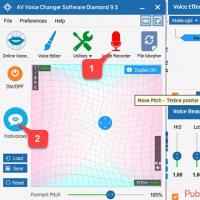 Les meilleurs programmes pour enregistrer l'audio à partir d'un microphone
Les meilleurs programmes pour enregistrer l'audio à partir d'un microphone Armer l'alarme
Armer l'alarme Les mythes les plus courants liés au refroidissement des ordinateurs et au broyage du processeur
Les mythes les plus courants liés au refroidissement des ordinateurs et au broyage du processeur Test du clavier de jeu mécanique ASUS Strix Tactic Pro Ergonomie et tests
Test du clavier de jeu mécanique ASUS Strix Tactic Pro Ergonomie et tests Comment corriger l'erreur « L'application Google s'est arrêtée » sur les appareils Android ?
Comment corriger l'erreur « L'application Google s'est arrêtée » sur les appareils Android ?